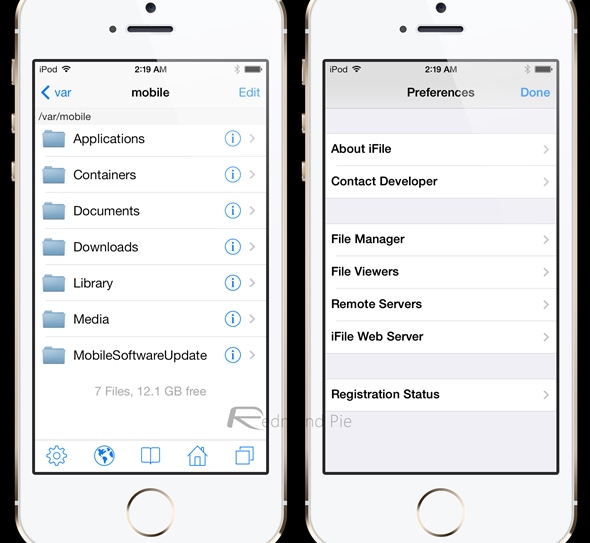Sloučení dvou zcela odlišných tváří z fotografií je vždy skvělý způsob, jak se pobavit. Sloučení dvou samostatných obrázků za účelem vytvoření zcela nového vzhledu se stalo hračkou díky velkému množství aplikací pro úpravu fotografií.

I když to můžete udělat jen několika kliknutími, pokud použijete nástroje pro mashup obličeje, jako je FaceApp. Pokud však chcete přesnější způsob sloučení tváří na fotografiích nebo dokonce sloučení fotografií do jedné kolekce podle předmětu, můžete se rozhodnout použít pokročilé editační programy, jako jsou ty, které jsou uvedeny níže.
Zde jsou podrobné návody, jak sloučit dvě různé tváře do zcela nové pomocí různých programů.
Jak sloučit dvě tváře v Blenderu
Blender je výkonný open-source nástroj pro tvorbu 3D počítačové grafiky. Je to všestranný program, který uživatelům umožňuje upravovat, modelovat, renderovat, animovat, vyřezávat a další v solidním pracovním prostoru. Práce v Blenderu je jako sochařství, používání geometrických tvarů k vytváření modelů.
Vytváření 3D modelů, zejména při úpravách a hraní s prvky podobnými humanoidům, může být náročné. Vytváření 3D portrétů v Blenderu samozřejmě vyžaduje určité znalosti o programu, ale přesto to není kvantová fyzika. Pokud chcete sloučit dvě různé tváře do jedné, musíte se naučit, jak spojit základní tvary, které je tvoří.
Chcete-li spojit jeden portrét do druhého, budete muset vybrat více prvků z jednoho modelu, přenést je do jiného modelu a sloučit je. Tímto způsobem dosáhnete hladkého vzhledu vašeho modelu. A co je nejdůležitější, váš nový, prolnutý 3D portrét nebude vypadat, jako byste jednoduše zkopírovali a vložili prvky.
I když existuje několik způsobů, jak to udělat, zde je návod, jak provést některé hacky.
Vícenásobné výběry
U Blenderu 2.9 nebo vyšší verze můžete spojit obrázky ve středu mezi dvěma plochami a poté je oba vybrat současně pomocí nástroje pro výběr rámečku. Zde je návod, jak jej používat.
- Přejděte na „Režim výběru obličeje“.

- Stiskněte klávesu „B“ pro nástroj pro výběr rámečku a přetáhněte obdélník kolem všech prvků, které chcete vybrat.

- Případně můžete použít nástroj pro výběr kruhu stisknutím „C“ a nakreslením kruhu kolem výběru.
Síťový nástroj
K prolnutí portrétů do sebe budete potřebovat nástroj pro slučování. Použití tohoto vyžaduje provedení výběru vrcholu, hrany nebo plochy. V Blenderu 2.8 můžete prolnout tvary pomocí následujících kroků.
- Přejděte do nabídky Mesh.

- V nabídce klikněte na „Sloučit“ (případně stiskněte klávesu „M“).

- Zobrazí se nabídka Sloučit. Když se zobrazí, vyberte, jak chcete sloučit svůj výběr (Na začátku, Na konci, Na střed, Na kurzor nebo Sbalit)

Všimněte si, že ve starších verzích Blenderu 2.8. můžete sloučit vybrané prvky prostřednictvím nabídky Vertex. Jakmile tam budete, měli byste zvolit „Sloučit vertikuly“. Alternativním způsobem přístupu k této možnosti je stisknutí kláves „alt+M“.
Zde je návod, jak rozpustit více tváří do jednoho obrázku.
- Přejděte do „režimu úprav“ (Ctrl+Tab.)

- Vyberte střední hranu mezi dvěma plochami.

- Stiskněte klávesu „X“ a poté klikněte na „Rozpustit tváře“.

Stejné kroky můžete použít na rozpouštění ploch, hran a svislých bodů výběrem odpovídajících voleb v nabídce.
Jak sloučit dvě tváře ve Photoshopu
Adobe Photoshop je nejoblíbenějším nástrojem pro úpravu fotografií nebo jakéhokoli jiného obsahu bez videa. Je to také nezbytná dovednost pro profesionální i osobní použití a znalost jejích základů by měla vědět většina zájemců o úpravu fotografií.
Photoshop vám umožňuje pohrát si s procesem úprav. Znalost toho, jak používat základní nástroje a pracovat s vrstvami, vám může pomoci dělat zázraky, pokud jste dostatečně kreativní. Můžete položit tvář osoby na hlavu jiné osoby nebo spojit rysy dvou různých lidí do originálního obrazu.
Budete potřebovat jak fotky dvou lidí ve vysokém rozlišení, tak pokud možno s podobně umístěnými hlavami, protože výsledek bude vypadat realističtěji. Jakmile budete mít fotografie, otevřete je ve Photoshopu a proveďte následující.
- Zkopírujte první obrázek a vložte jej do nové vrstvy. Tady máte první vrstvu.

- Pomocí nástroje laso vyberte obličej, který chcete vložit na hlavu jiné osoby.

- Přejděte na „Vybrat“ a poté na „Upravit“ a vyberte „Překrytí“. Nastavte poloměr prolnutí na 20 pixelů.

- Stiskněte „Ctrl/Cmd+J“ pro vložení výřezu do jeho vrstvy.

- Odstraňte původní vrstvu obličeje, který jste právě vystřihli.

- Přejděte do vrstvy s výřezy a snižte krytí, dokud neuvidíte obličej pod ní tak akorát.

- Zarovnejte a transformujte horní plochu s tou ze spodní vrstvy, aby k sobě pasovala. Jakmile to uděláte, nastavte neprůhlednost celého obrázku zpět na 100 %.

- K jemnému doladění okolí očí, nosu a úst použijte nástroj guma (nejlépe měkký štětec). Ujistěte se, že zobrazuje preferovaný počet funkcí ze spodní vrstvy.

- Přejděte na „Úrovně“ a upravte nastavení podle svých preferencí tak, aby odpovídaly odstínu, sytosti a vyvážení barev obou vrstev.

Jak sloučit dvě tváře na FaceApp
FaceApp je čistá zábava. Tvorba FaceApp se stala virálním trendem, je neuvěřitelně snadná na vytvoření a aplikace nabízí mnoho funkcí pro zábavu. Mobilní aplikace poskytuje různé morfovací nástroje, díky nimž si můžete položit svou tvář na hlavu celebrity nebo sloučit tváře svých přátel.
FaceApp vám umožňuje sloučit dvě tváře a vytvořit tak obraz vašeho hypotetického budoucího dítěte. Můžete to udělat přístupem k efektu „Naše děti“.
Zde je návod, jak to udělat na FaceApp.
- Otevřete na svém zařízení aplikaci FaceApp.

- Přejděte do „Galerie“ a vyberte „Fotografie“.

- Přejděte na kartu „Face Swap“ ve spodní části obrazovky.

- Přejděte na efekt „Face Swap“.

- Vyberte obrázek celebrity nebo fotografii ze své galerie.

- Stiskněte tlačítko „Použít“ a proměňte vybrané tváře.

- Podle preference vyberte „Naše dcera“ nebo „Náš syn“.

Nyní získáte představu o tom, jak vypadají vaše budoucí děti – obličeje budou smíchány do nového.
Jak sloučit dvě tváře ve Fotkách Google
Fotky Google mají funkci automatického rozpoznávání obličeje, která se hodí, když chcete seskupit nebo sloučit fotky jednotlivce do jedné sbírky. Mnoho lidí má však problém s Google Photos a jejich tendencí vytvářet více šablon pro stejnou osobu.
Zde je návod, jak sloučit nebo seskupit různé fotky stejné osoby do jedné sbírky ve Fotkách Google.
- Přejděte do Fotek Google na webu a poté přejděte do svého účtu.

- Otevřete svá alba a otevřete kartu „Lidé“.

- Vyberte osoby/sbírky, které chcete sloučit pod jedním jménem.

- Klikněte na „Stejné“.

Je čas na morfování!
Sloučení dvou tváří na fotografii lze provést z různých důvodů, ale ten nejběžnější je pro zábavu. Někdy, pokud sdílíte blízké pouto s přítelem, je sloučení vašich tváří na fotografii legrační způsob, jak vyjádřit tuto blízkost. Nebo byste chtěli mít svou vizáž na hlavě celebrity, kterou obdivujete.
Vzhledem k tomu, že se dnes na trhu aplikací objevuje mnoho nástrojů pro morfování obličeje, nebylo nikdy jednodušší a rychlejší. Vyberte si nástroj, který nejlépe vyhovuje vašim potřebám, a buďte kreativní!
Jaké nástroje používáte pro slučování tváří v obrázcích? Řekněte nám to v sekci komentářů níže!